פרסומת
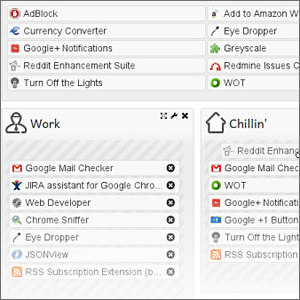 אנו מקווים שעשית מאניה עם התוספים שלך ל- Chrome והתקנת חבורה כזו. ובכן, לפחות יש לי... במיוחד לאחר שגוגל עדכנה את המראה של חנות האינטרנט של Chrome והפכה אותו לאטרקטיבי ואפקטיבי.
אנו מקווים שעשית מאניה עם התוספים שלך ל- Chrome והתקנת חבורה כזו. ובכן, לפחות יש לי... במיוחד לאחר שגוגל עדכנה את המראה של חנות האינטרנט של Chrome והפכה אותו לאטרקטיבי ואפקטיבי.
התקנת תוספי Chrome קלה כקליק ואתה אפילו לא צריך לעצור נשימה. אך אל לנו לשכוח שהרחבות הן תוכנות קטנות שמוזנות את משאבי המחשב שלנו. ויש כאלה שיכולים להיות חזירי משאבים אמיתיים. כמו כן, יותר מדי תוספים יוצרים עומס שאינו אסתטי כל כך כשאתה רוצה נדל"ן נקי בדפדפן שלך. באופן לא מפתיע, התשובה נעוצה בהרחבה נוספת שמנהלת את אחיה עם משמעת מדהימה, וכך מאפשרת חווית גלישה טובה יותר.
תגיד שלום ל הקשר, תוסף Chrome שאני מחשיב שהוא חובה בצבא התוספים שלך ל- Chrome.
צור קבוצות הרחבות של Chrome ונהל אותם טוב יותר
הקשר מארגן את התוספים שלך לקבוצות 'הקשר'. כלומר, אם אתם מאזינים למוזיקה או צופים בסרטים, ההקשר מאפשר לכם לטעון רק את התוספים שקשורים לזה. את שאר הנותרים ניתן להסתיר. כך תוכלו ליצור כמה קבוצות תוספים באמצעות הקשר.
1. לאחר התקנת הקשר, הדרכה קצרה מראה כיצד ניתן להגדיר את הקשר.
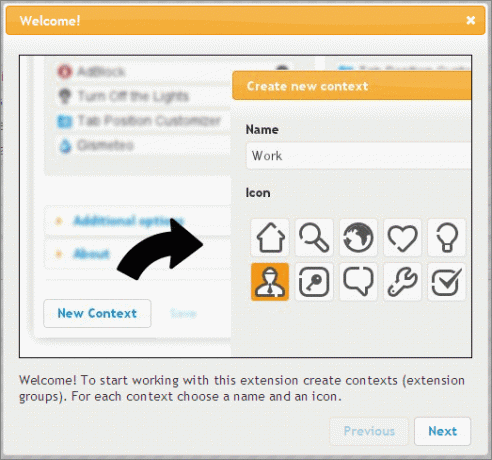
2. היכנסו ל אפשרויות עבור התוסף להגדרת הקבוצה הראשונה שלך. ההקשר מפרט בצורה מסודרת את כל התוספים שהתקנת. אתה יכול גם לבדוק את האפשרויות המתקדמות (כמו במסך המסך) כדי לכלול גם אפליקציות. לחץ על
הקשר חדש.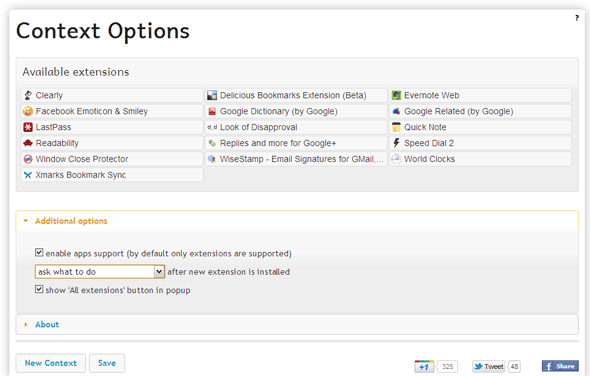
3. תן שם לקבוצה ובחר מבין הסמלים הזמינים.
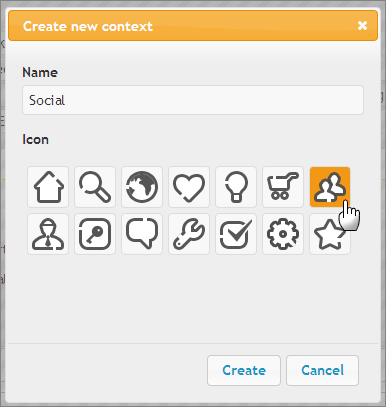
4. יצירת קבוצת הקשר היא קלה כמו גרירת אריח הרחבה לקבוצה. גרור את התוספים מהרשימה למעלה לקבוצת ההקשר למטה כדי לאכלס את הקבוצה הרלוונטית. אתה יכול לגרור את אותה הרחבה לכל הקבוצות אם ברצונך לכלול אותה ביותר מקבוצה אחת. אתה יכול ללחוץ על סמל הצלב אם אתה משתבש. אתה יכול לשנות את סדר התוספים בתוך קבוצה. אתה יכול גם לגרור את הקבוצות כדי לשנות את סדר ההעדפות כפי שהיה מופיע בתפריט הנפתח של הקשר. לחץ על כפתור שמור.
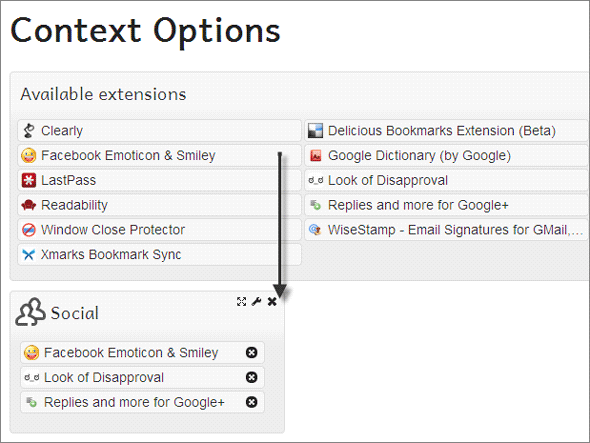
5. סמל ההקשר עצמו מופיע כפיסת פאזל לבנה בסרגל הכלים של Chrome. לחץ על הסמל כדי לחשוף את התפריט הנפתח. אתה יכול ללחוץ על קבוצה אחת כדי לטעון תוספים השייכים לקבוצה זו תוך הסתרת כל השאר. לחיצה על כל הרחבות מחזיר את כל המערך כמובן.

6. כאשר מותקן תוסף חדש Context מעלה חלון מוקפץ של התראות קטן המאפשר לך להקצות אותו לקבוצות מתאימות דרך חלון ההודעות. אינך צריך לפתוח את דף התצורה.
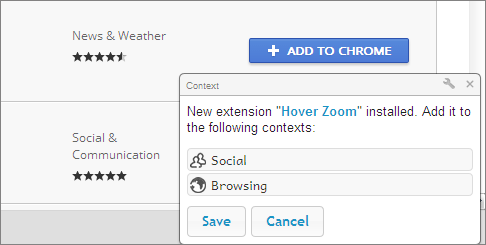
עבור בין הרחבות והגביר את הגלישה שלך
הקשר אינו מיועד רק לריסוק סרגל הכלים של הדפדפן על ידי הסתרת תוספים שאינך זקוק להם מייד. על ידי טעינת רק התוספים הדרושים לך כרגע, הקשר גם משחרר זיכרון שאחרת היה מנוצל על ידי כל התוספים שהתקנת.
שקול את שני צילומי המסך הבאים לשם השוואה:
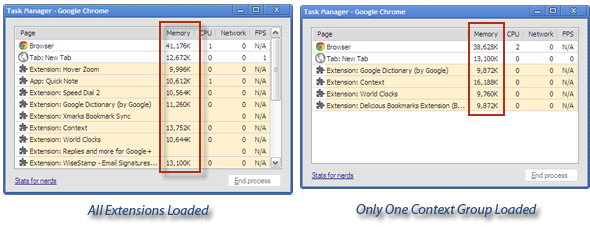
הקשר ומיתוגו בלחיצה אחת הוא מגביר את הפרודוקטיביות. האם אתה חושב שזה יכול להיות תובע בפינה זעירה של העיר תוספי Chrome הטובים ביותר התוספים הטובים ביותר ל- Chromeרשימה של התוספים הטובים ביותר עבור Google Chrome בלבד, כולל הצעות מהקוראים שלנו. קרא עוד שיהיה בדפדפן שלך? מה אתה חושב?
סיייקט באסו הוא סגן עורך לאינטרנט, חלונות ופרודוקטיביות. אחרי שהסיר את הטרחה של MBA וקריירת שיווק בת עשר שנים, הוא נלהב כעת לעזור לאחרים לשפר את כישורי סיפורם. הוא מחפש את פסיק האוקספורד החסר ושונא צילומי מסך גרועים. אבל רעיונות לצילום, פוטושופ ופרודוקטיביות מרגיעים את נשמתו.